Win10系统系统重装系统后没有声音怎么解决?
Win10系统分为多个版本,有企业版,专业版,企业版等,用户可以根据自己的使用需求挑选适合的系统进行使用,而有的用户安装了Win10系统的专业版之后,发现系统没有声音,那可能跟系统设置有关,下面教给大家设置的方法。
步骤1:卸载声卡驱动
1、鼠标右击win开始菜单图标,出现的列表选择“设备管理器”。
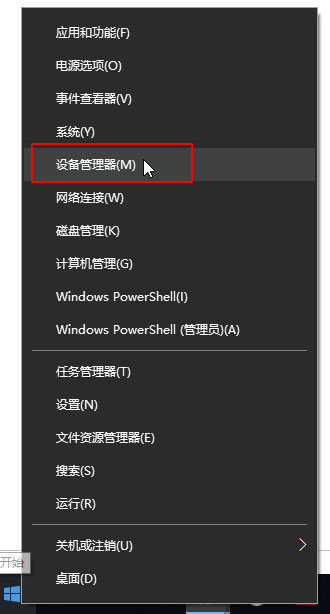
2、在设备管理器界面找到声音、视频和游戏控制器,选择显卡驱动右击“卸载驱动”。
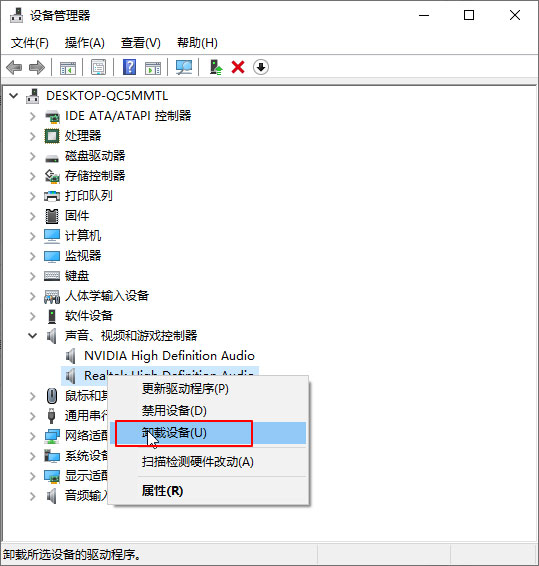
3、接着勾选“删除此设备的驱动程序软件”点击确定,按照屏幕提示完成卸载。
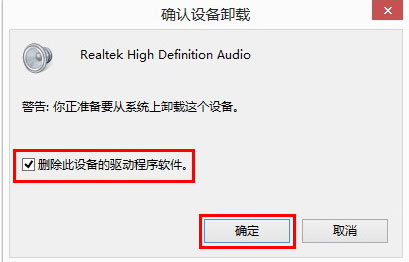
步骤2:安装声卡驱动
1、下载“驱动精灵”,安装完成后双击打开,然后点击“一键体检”,下图:
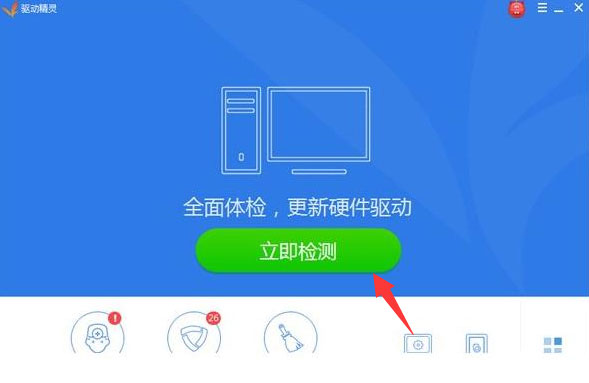
2、等待检测完成后,会显示设备挂在,需要安装声卡驱动,接着我们点击安装声卡驱动,等待修复完成就可以了。
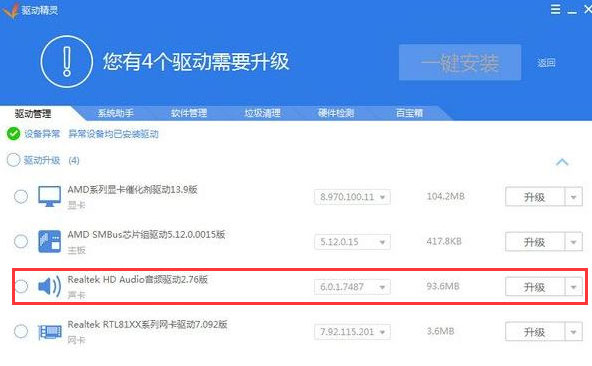
以上就是Win10专业版重装系统后没有声音的具体解决方法,一般碰到没有声音的问题都可以照此修复,希望可以帮助到你。
最新推荐
-
谷歌浏览器下载文件存储位置怎么修改

谷歌浏览器下载文件存储位置怎么修改?谷歌浏览器是一款开源的强大的浏览器,支持用户进行自定义的设置,那如果用 […]
-
火狐浏览器打不开该网页因为无法连接到服务器怎么解决

火狐浏览器打不开该网页因为无法连接到服务器怎么解决?火狐浏览器拥有强大丰富的功能,很受用户欢迎,但是有的用 […]
-
mac如何设置屏幕常亮不黑屏 mac不黑屏设置方法

mac如何设置屏幕常亮不黑屏?苹果电脑系统中很多功能也跟win系统类似,比如常用的亮度功能等,都可以通过调 […]
-
win11系统怎么和手机连接 win11连接手机功能

win11系统怎么和手机连接?在最新的win11系统中,微软提供了连接手机功能,通过win11系统与手机进 […]
-
win113d加速如何开启 win11怎么开启高性能模式

win113d加速如何开启?在电脑系统中,用户通过开启3d加速功能,可以让游戏显得更流畅,更好的展现图像效 […]
-
win10没有有效ip配置该怎么解决 Win10以太网没有有效的IP配置
win10没有有效ip配置该怎么解决?本地连接没有有效的IP配置的问题,其实是因为你的电脑无法正常获取到网 […]
热门文章
谷歌浏览器下载文件存储位置怎么修改
2火狐浏览器打不开该网页因为无法连接到服务器怎么解决
3mac如何设置屏幕常亮不黑屏 mac不黑屏设置方法
4win11系统怎么和手机连接 win11连接手机功能
5win113d加速如何开启 win11怎么开启高性能模式
6win10没有有效ip配置该怎么解决 Win10以太网没有有效的IP配置
7oppo手机允许安装未知应用在哪里设置 oppo允许安装未知来源
8win10电脑显示无法识别的usb设备怎么办 win10一直提示无法识别的usb设备
9steam加好友错误代码118解决方法
10怎么取消win10开机自检功能 win10关闭自检硬盘
随机推荐
专题工具排名 更多+





 闽公网安备 35052402000378号
闽公网安备 35052402000378号